
Sử dụng một tính năng được gọi là Back Tap. [số 8] trên iPhone 8 hoặc mới hơn đang chạy iOS 14. [số 8] Hay sau này, bạn có thể định cấu hình iPhone của mình để phát hoặc tạm dừng nhạc của mình chỉ bằng cách nhấn hai hoặc ba lần vào mặt sau của điện thoại. Đây là cách thiết lập nó.
Phần 1: Tạo lối tắt Play / PAUSE
Để phát hoặc tạm dừng nhạc với vòi, chúng tôi sẽ cần sự giúp đỡ từ một phím tắt của Apple. [số 8] , là một loại thủ tục tự động mà bạn có thể thiết lập trên iPhone để thực hiện một nhiệm vụ. Nhưng không phải lo lắng trong trường hợp này, nhiệm vụ rất đơn giản, vì vậy việc tạo nó rất dễ dàng. Chúng tôi sẽ hướng dẫn bạn qua quá trình.
Đầu tiên, khởi chạy ứng dụng phím tắt. Nếu bạn không thể tìm thấy nó, hãy vuốt xuống từ giữa màn hình cho đến khi bạn thấy một thanh tìm kiếm. Nhập "phím tắt", sau đó nhấn vào biểu tượng ứng dụng phím tắt xuất hiện.

Sau khi tắt, hãy nhấn nút "phím tắt của tôi" ở dưới cùng của màn hình và chọn "tất cả các phím tắt".

Trên màn hình "Tất cả các phím tắt", nhấn nút dấu cộng ("+") để thêm một phím tắt mới.

Trên trang "lối tắt mới", chạm vào nút Ellipses (ba dấu chấm trong một vòng tròn) để bắt đầu đổi tên phím tắt.

Trên thẻ "Chi tiết", hãy nhấn vào vùng văn bản "Tên phím tắt", nhập "Phát nhạc / Tạm dừng nhạc", sau đó nhấn "Xong."

Tiếp theo, nhấn nút "Thêm hành động".

Trong bảng "Hành động" xuất hiện, nhập "Play / Tạm dừng" vào thanh tìm kiếm, sau đó chọn "Phát / Tạm dừng" từ danh sách các kết quả bên dưới.
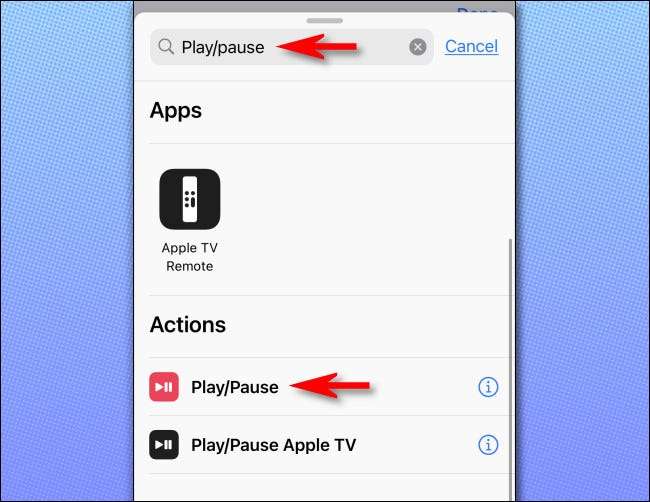
Tiếp theo, bạn sẽ thấy một cái nhìn tổng quan về lối tắt rất đơn giản của chúng tôi. Nó sẽ đọc "Bây giờ chơi", sau đó liệt kê hành động "Phát / Tạm dừng trên iPhone". Khi bạn hài lòng, hãy nhấn "Xong."
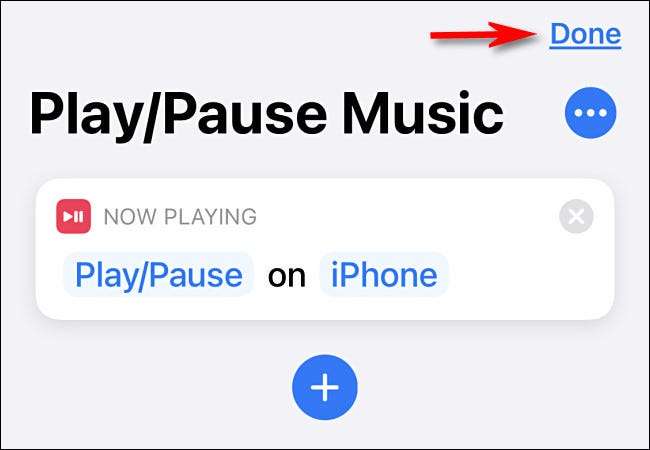
Sau đó, hãy nhấn nút Âm nhạc "Phát / Tạm dừng" trong danh sách phím tắt của bạn để kiểm tra nó. Âm nhạc sẽ bắt đầu chơi. Nếu bạn nhấn vào nó một lần nữa, âm nhạc sẽ tạm dừng. Nó hoạt động!
Phần 2: Cấu hình lại Tap
Tiếp theo, chúng ta sẽ cần cấu hình tính năng Tap Back để sử dụng phím tắt "Phát / Tạm dừng nhạc" mà chúng tôi vừa tạo. Để làm như vậy, cài đặt mở.

Trong cài đặt, điều hướng đến khả năng truy cập & GT; Touch & GT; Nhấn vào.

Trong Cài đặt "Back Tap", bạn có thể chọn xem hai hoặc ba vòi có kích hoạt phím tắt "Phát / Tạm dừng nhạc" hay không. Nhấn vào cái bạn thích.

Bạn sẽ thấy một danh sách Các hành động có thể được kích hoạt [số 8] Nếu bạn sử dụng Back Tap. Cuộn xuống danh sách cho đến khi bạn đến phần "Phím tắt" ở phía dưới và nhấn phím tắt "Phát / Tạm dừng nhạc" mà chúng tôi đã tạo trước đó. Khi nó được chọn, nó sẽ có dấu kiểm màu xanh bên cạnh nó.
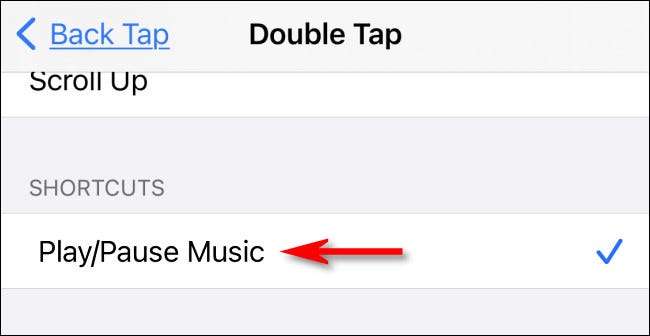
Sau đó, thoát cài đặt.
Nhấn vào mặt sau của iPhone hai hoặc ba lần (tùy thuộc vào cách bạn thiết lập nó) và âm nhạc sẽ bắt đầu phát. Nhấn vào lưng một lần nữa và âm nhạc sẽ tạm dừng. Bạn có thể xen kẽ giữa chơi và tạm dừng nhiều lần tùy thích. Back Tap hoạt động ở bất cứ đâu trên iPhone, bao gồm màn hình khóa, nhưng màn hình iPhone của bạn phải hoạt động để nó hoạt động. Nghe hạnh phúc!
CÓ LIÊN QUAN: Cách khởi chạy hành động bằng cách nhấn vào mặt sau của iPhone của bạn [số 8]







